|
SOIR DE NOEL

Ringrazio Lea per avermi invitato a tradurre i suoi
tutorial.

qui puoi trovare qualche risposta ai
tuoi dubbi.
Se l'argomento che ti interessa non è
presente, ti prego di
segnalarmelo.
Per tradurre questo tutorial ho usato PSP X.
Questo tutorial è una creazione di
©Lea e non può essere copiato su altri
siti nè essere offerto per il
download.
Lo stesso vale per la mia traduzione.
Il materiale viene da vari gruppi di
condivisione. Il copyright appartiene ai
rispettivi autori.
Grazie ai creatori dei tubes che mettono a
disposizione il loro lavoro in vari gruppi
di condivisione.
Rispetta il lavoro degli autori, non cambiare il nome dei files e non cancellare il livello del watermark.
Occorrente:
Materiale
qui
Filtri:
Eye Candy 4000 qui
Bordermania qui
Simple qui

Apri tutto il materiale in Psp.
1. Apri una nuova immagine trasparente 675 x 505 pixels.

2. Imposta il colore di primo piano con #810010,
e il colore di sfondo con #c7af6f.
Passa il colore di primo piano a Gradiente con i seguenti settaggi:

Riempi  l'immagine trasparente con il gradiente. l'immagine trasparente con il gradiente.
3. Livelli>Nuovo livello raster.
Riempi  con il colore di sfondo #c7af6f. con il colore di sfondo #c7af6f.
5. Effetti>Effetti di trama>Veneziana.

6. Apri il tube "horloge_lea e vai a Modifica>Copia.
Torna al tuo lavoro e vai a Modifica>Incolla come nuovo livello.
Sposta  il tube completamente in alto al centro. il tube completamente in alto al centro.
7. Nella paletta dei livelli cambia la modalità di miscelatura di questo livello in Sovrapponi e abbassa l'opacità al 70%.
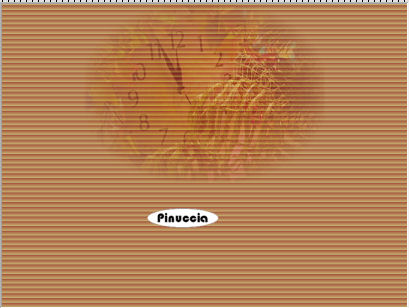
8. Apri il tube Tinnad8 e vai a Modifica>Copia.
Torna al tuo lavoro e vai a Modifica>Incolla come nuovo livello.
Spostalo  un po' in basso. un po' in basso.

9. Apri il tube CJ_Xmas bulbs misted 1, e vai a Modifica>Copia.
Torna al tuo lavoro e vai a Modifica>Incolla come nuovo livello.
Spostalo  nell'angolo in basso a sinistra. nell'angolo in basso a sinistra.
10. Livelli>Duplica.
Immagine>Rifletti.
Abbassa l'opacità del livello duplicato al 45%.

11. Apri il tube Anitadesign22 e vai a Modifica>Copia.
Torna al tuo lavoro e vai a Modifica>Incolla come nuovo livello.
Spostalo  nell'angolo in basso a destra. nell'angolo in basso a destra.
12. Apri il tube "neige" e vai a Modifica>Copia.
Torna al tuo lavoro e vai a Modifica>Incolla come nuovo livello.
Sposta  la neve in basso sul bordo. la neve in basso sul bordo.
13. Apri il tube dog5®Alejandra Rosales e vai a Modifica>Copia.
Torna al tuo lavoro e vai a Modifica>Incolla come nuovo livello.
Spostalo  in basso a sinistra. in basso a sinistra.
14. Apri il tube "train" e vai a Modifica>Copia.
Torna al tuo lavoro e vai a Modifica>Incolla come nuovo livello.
Spostalo  nell'angolo in basso a destra. nell'angolo in basso a destra.

15. Livelli>Unisci>Unisci tutto.
16. Immagine>Aggiungi bordatura, 20 pixels, simmetriche, con il colore bianco.
Seleziona questo bordo con la bacchetta magica 
e riempilo  con il colore di sfondo #c7af6f. con il colore di sfondo #c7af6f.
17. Effetti>Plugins>Simple - Quick Tile.
18. Regola>Sfocatura>Sfocatura gaussiana - raggio 12.

19. Effetti>Plugins>Eye Candy 4000 - Jiggle.
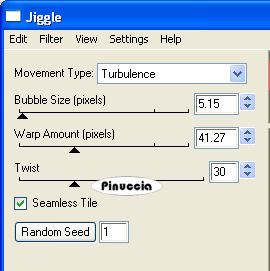
20. Effetti>Plugins>Bordermania - Frame #2.
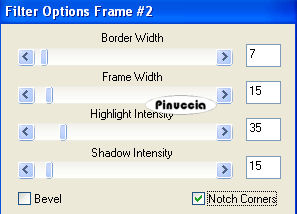
21. Apri il tube Boucle_bow e vai a Modifica>Copia.
Torna al tuo lavoro e vai a Modifica>Incolla come nuovo livello.
Spostalo  nell'angolo in alto a sinistra. nell'angolo in alto a sinistra.
22. Effetti>Plugins>Simple - Top Left Mirror.
23. Livelli>Unisci>Unisci tutto.
24. Immagine>Aggiungi bordatura, 2 pixels, simmetriche, con il colore #810010.
Firma il tuo lavoro e salva in formato jpg.

Se hai problemi o dubbi, o trovi un
link non funzionante,
o anche soltanto per un saluto, scrivimi.
30 Novembre 2009
|